本章節詳細介紹如何通過瀏覽器,將PC中的視頻文件上傳到趣錄播平臺。趣錄播支持各種視頻文件格式和視頻編碼方式,當錄像上傳到趣錄播平臺后,系統會自動對視頻進行轉碼處理,使其能在各種終端上支持在線播放,同時,平臺會保留原始上傳文件,以供用戶后期重新下載進行其他使用。
[TOC]
以下介紹具體的步驟
## 1 登錄趣錄播網站
登錄趣錄播平臺后,默認進入商戶概況頁。如果未創建商戶,可以先創建商戶。
:-: 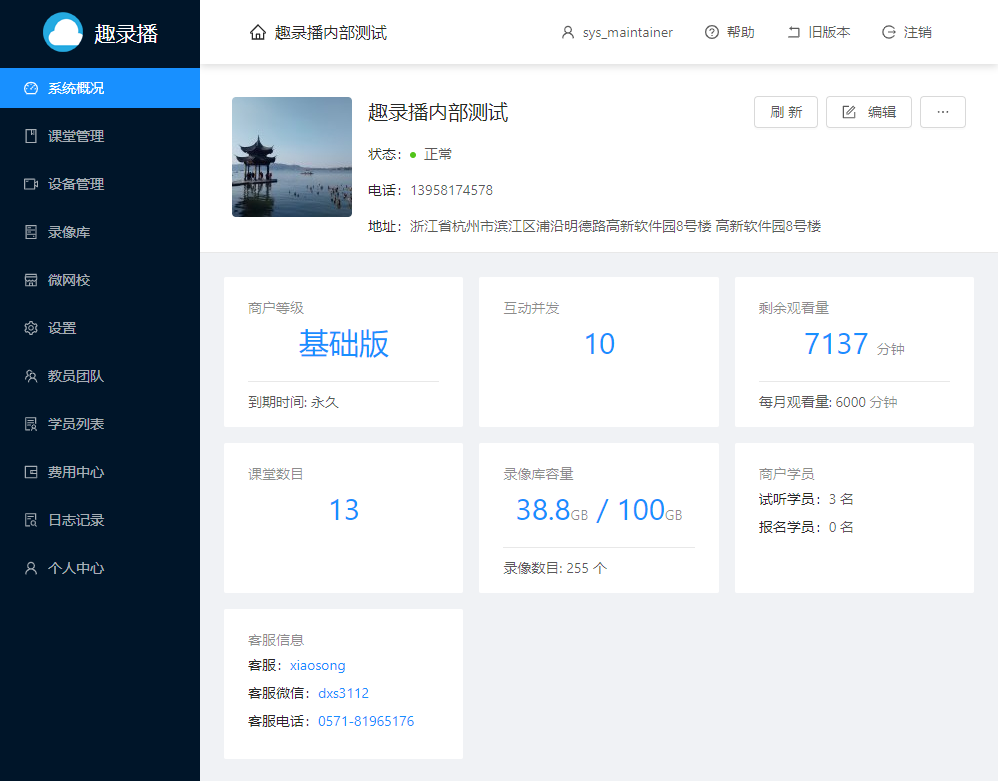
## 2 打開錄像庫
在商戶的管理界面中,點擊左邊菜單的錄像庫,則可以打開對應的錄像庫。列表右上方有“上傳”按鈕,點擊后,即可打開錄像文件上傳界面。
:-: 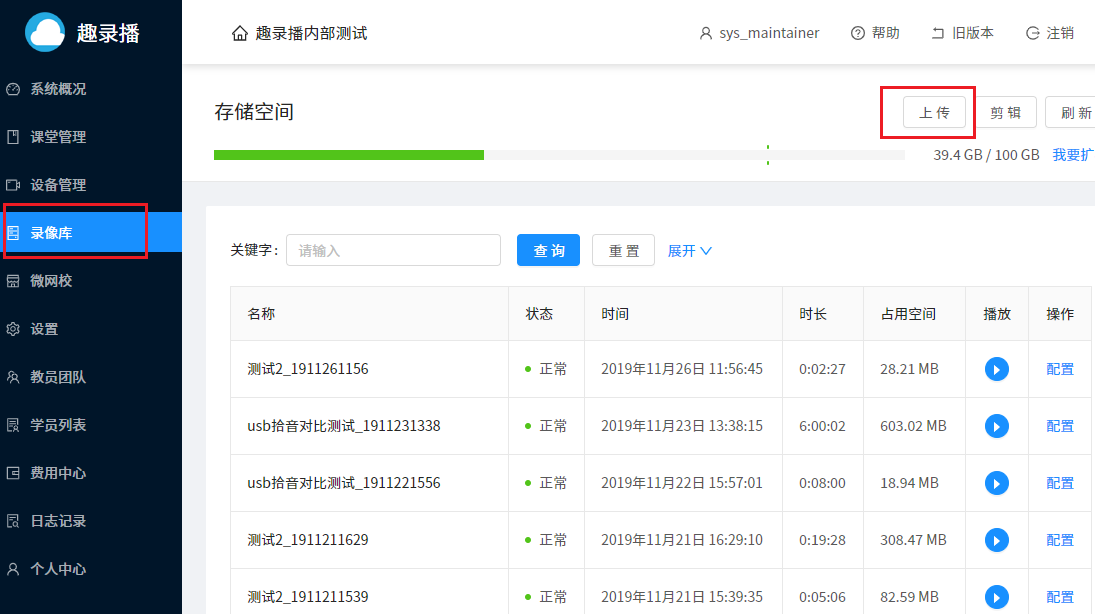
## 3 上傳錄像文件
在上傳界面中,點擊 “選擇視頻文件” 區域則可打開系統文件框,選擇對應的視頻。
:-: 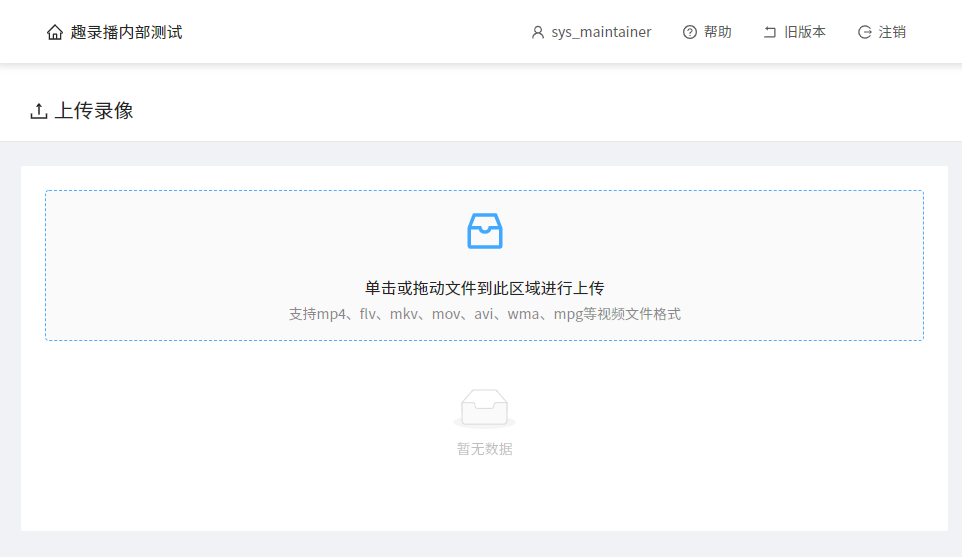
選擇文件后,文件自動開始上傳,并顯示當前上傳速率和進度。見下圖。
:-: 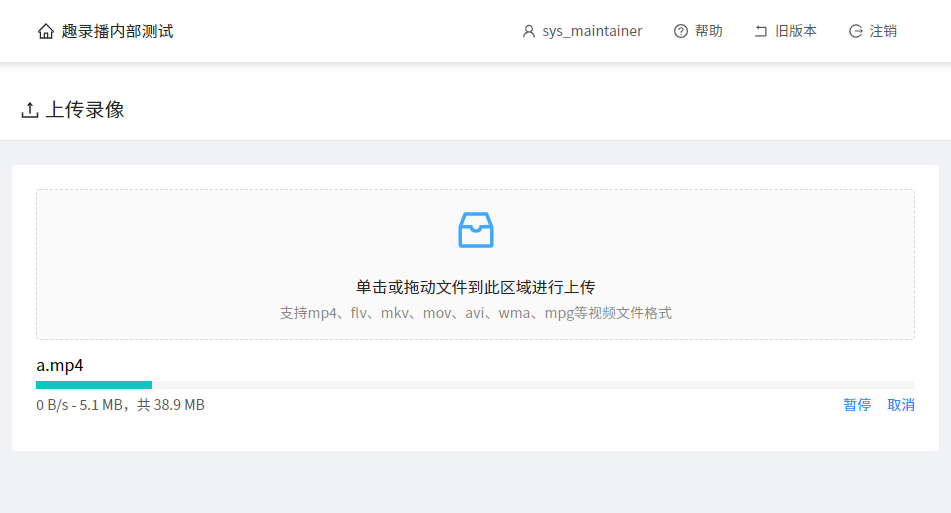
上傳完成后,界面將會顯示上傳狀態,用戶可以繼續選擇其他文件上傳,或者返回錄像庫錄像列表。
:-: 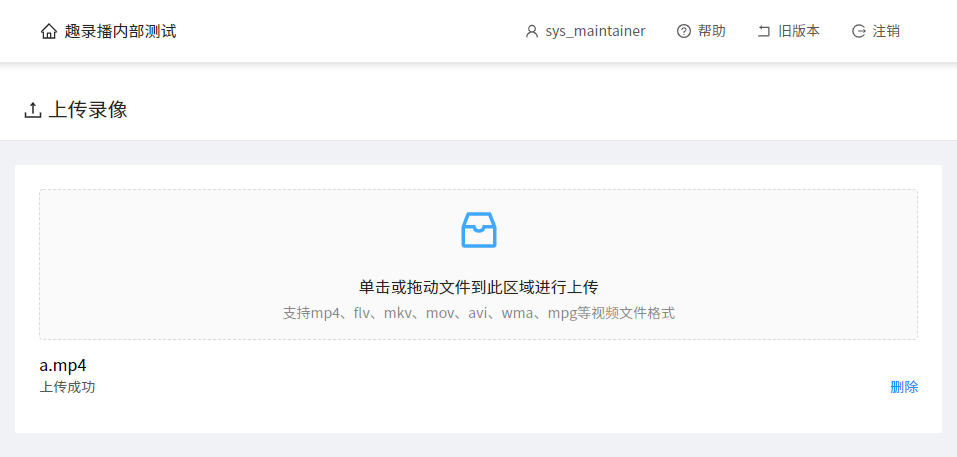
在列表中,新上傳的文件的狀態可能處于“轉碼中”,轉碼的時間根據錄像時長和分辨率大小而有所不同,大概是錄像時長的0.5到1倍之間。
:-: 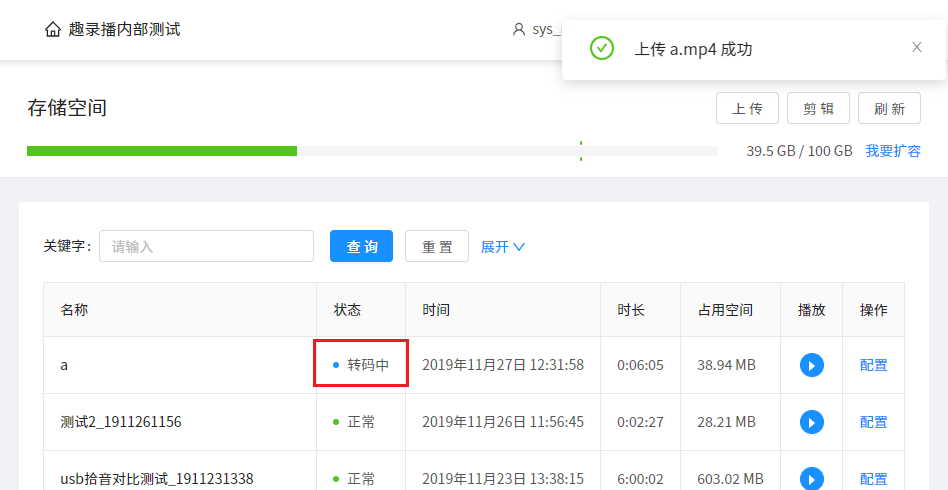
## 4 播放錄像
當上傳的視頻文件的狀態轉變為“正常”后,用戶即可以播放該視頻。用戶可以點擊錄像的名稱或者右側的播放按鈕,即可以打開視頻播放窗口開始播放。
:-: 
:-: 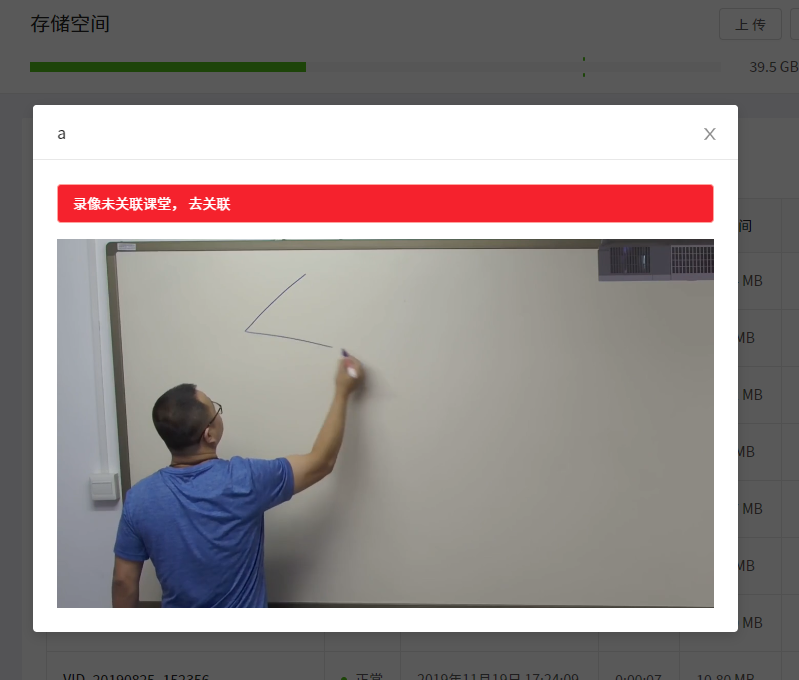
* * * * *
## 注意
1. 雖然平臺支持絕大部分常見的文件格式和音視頻編碼,但仍存在部分格式不支持,若出現該情況,那么對應錄像的狀態會轉變為異常。用戶只能對其進行刪除。
2. 若系統打開的文件選擇框中沒有顯示對應的視頻文件,用戶可以選擇所有文件,然后選中當中的視頻文件進行上傳。
- 前言
- 商戶管理
- 創建商戶
- 修改商戶信息
- 轉讓商戶
- 教員管理
- 課堂管理
- 課堂基礎
- 創建課堂
- 配置課堂
- 觀看課堂
- 刪除課堂
- 課堂錄像管理
- 課堂直播
- 視頻直播
- 實時互動
- 學員組管理
- 自動錄課
- 添加錄課任務
- 修改錄課任務
- 刪除錄課任務
- 標簽管理
- 添加標簽
- 瀏覽標簽
- 移除標簽
- 微網校
- 配置微網校
- 投放微網校
- 錄像庫
- 上傳視頻文件
- 上傳手機中的錄像視頻
- 上傳PC中的錄像視頻
- 播放錄像
- 剪輯錄像
- 下載錄像
- 分享錄像
- 刪除錄像
- 設備管理
- 設備接入
- 添加專用教學攝像機
- 第三方設備接入平臺
- 預覽實時視頻
- 啟動錄像
- 設備遠程配置
- 登錄設備配置后臺
- 向第三方平臺推流
- 對外發布設備視頻
- FAQ
- 設備相關
- 攝像機可以直接插入話筒嗎
- 為什么攝像機拍攝屏幕或者投影儀會閃爍橫條紋
- 拾音器里的雜音為什么這么大
- 網絡攝像機是否支持本地存儲錄像
- 無線麥克風輸出的聲音為什么會有較大的嗡嗡聲(電流聲)
- 趣錄播支持接入第三方視頻設備嗎
- 自購的網絡攝像機接入平臺后經常斷線,如何排查?
- 用戶注冊相關
- 如何將機構里的老師添加到本機構的商戶中
- 是否需要將學員加入到商戶才能觀看視頻
- 課堂相關
- 直播課堂和錄播課堂有什么區別
- 趣錄播課堂有類似視頻互動功能嗎?
- 趣錄播與傳統錄播主機做課堂直錄播有什么區別
- 可以同時對商戶中多個課堂啟動直播嗎
- 趣錄播課堂支持用哪些瀏覽器觀看
- 課堂直播支持PPT等課件嗎?
- 課堂直播時可以向學員播放教學視頻嗎?
- 課堂支持在線收費的功能嗎?
- 直播相關
- 直播為什么有延時?
- 使用OBS直播畫面卡頓嚴重
- 使用OBS捕獲顯示器時黑屏
- 為什么直播時雜音會變得越來越大?
- 網頁推流如何設置清晰度
- 錄像相關
- 直播錄像可以支持下載嗎
- 可以上傳已經錄制好的視頻到課堂嗎?支持什么格式?
- 為什么錄像的占用空間比原始文件要大?
- 微網校發布相關
- 未認證公眾號可以投放微網校嗎
- 服務計費相關
- 趣錄播服務收費嗎
- 擴容后錄像庫空間大小如何計算?免費部分的空間還會有嗎?
- 趣錄播企業版如何收費?
- 最佳實踐
- 常見設備安裝
- 安裝“月光寶盒”錄播攝像機
- 安裝教學拾音器
- 安裝無線麥克風
- 為“月光寶盒”錄播攝像機安裝電動云臺支架
- 安裝usb攝像頭
- "月光寶盒"攝像機操作指南
- “月光寶盒”攝像機后臺配置
- 用電腦錄制“月光寶盒”攝像機的視頻
- 直播相關操作指南
- OBS電腦講課直播指南
- 網頁推流屏幕分享插件安裝
- 實時互動課堂屏幕分享插件安裝
- 二代"大眼睛"攝像機操作指南
- “大眼睛”攝像機后臺操作配置
- 用電腦錄制“大眼睛”攝像機的視頻
